Come sincronizzare CalDAV e CardDAV con Android

Scopri come sincronizzare CalDAV e CardDAV su Android per gestire efficacemente i tuoi dati di calendario e contatti.
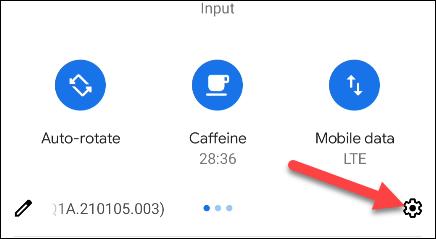
Ricevere notifiche dalle app è uno dei principali fattori che rendono comoda l'esperienza dello smartphone. Pertanto, per ottenere un'esperienza migliore quando interagisci con le notifiche in arrivo sul tuo dispositivo Android, puoi modificare e personalizzare completamente i suoni di notifica di ciascuna specifica applicazione in base alle tue esigenze.
Questa è una configurazione semplice, ma porta molti vantaggi. Ad esempio, personalizzando il suono della notifica, saprai facilmente da quale applicazione proviene la notifica senza dover aprire il dispositivo. Se non è un'applicazione importante, puoi risparmiare tempo e saltarla.
Scopriamo come farlo proprio di seguito.
Personalizza i suoni di notifica per ciascuna applicazione su Android
Prima di iniziare, devi tenere presente che ciascun modello di telefono o tablet Android ha il proprio suono di notifica predefinito, che lo rende unico per ciascun prodotto/produttore. Inoltre, a causa della diversità delle versioni di personalizzazione di Android, ci saranno lievi differenze nei titoli delle voci delle impostazioni a seconda di ciascuna versione di personalizzazione. Tuttavia, le operazioni di configurazione saranno sostanzialmente le stesse. In questo articolo faremo un esempio con un modello di telefono con Android "originale": Google Pixel.
Innanzitutto, devi accedere al menu delle impostazioni di sistema scorrendo verso il basso dalla parte superiore dello schermo una o due volte e toccando l'icona a forma di ingranaggio. Oppure puoi anche fare clic sull'icona a forma di ingranaggio Impostazioni direttamente nella schermata principale.

Nel menu Impostazioni, fare clic su “ App e notifiche ” (App e notifiche) o semplicemente “ App ” (Applicazioni). (Il nome di questa sezione sarà leggermente diverso a seconda della versione di Android).

Potrebbe essere necessario espandere l'elenco completo delle app disponibili sul tuo sistema per trovare l'app per la quale desideri personalizzare le notifiche. Tocca “ Vedi tutte le [...] app ” o “ Impostazioni app ” (Impostazioni app).

Ora puoi selezionare l'app per la quale desideri personalizzare il suono delle notifiche. Ad esempio, in questo caso, YouTube.

Successivamente, fai clic su " Notifiche ".

Verrà visualizzato un elenco di tutti i diversi tipi di notifiche che l'app può eseguire. Tocca l'articolo o gli articoli che desideri personalizzare.

Scorri verso il basso e seleziona “ Suono ” (Suono).

Ora vedrai un elenco di suoni di notifica tra cui scegliere. Fare clic su una delle opzioni per ascoltare.

Una volta scelto il tono che ti piace, fai clic su " Salva " o " Applica " per completare.

Ora, ogni volta che ricevi una notifica da questa app, sentirai il suono che hai selezionato, invece del suono di notifica di sistema predefinito. Ripeti la procedura precedente per le altre app che desideri.
Scopri come sincronizzare CalDAV e CardDAV su Android per gestire efficacemente i tuoi dati di calendario e contatti.
Scopri come accedere agli appunti su Android con Gboard, SwiftKey, e Samsung Keyboard. Ottimizza la tua esperienza di copia e incolla!
Con i dispositivi Android, puoi scaricare facilmente i contenuti Netflix su una scheda SD esterna anziché sulla memoria interna. Impariamo con Quantrimang come convertire i contenuti scaricati su Netflix su una scheda SD.
Scopri come registrare lo schermo sui telefoni OPPO in modo semplice e utile, seguendo questa guida chiara.
Scopri come sfocare i contenuti multitasking sui telefoni Xiaomi per migliorare la sicurezza dell
Scattare foto selfie sui telefoni Xiaomi è una funzionalità disponibile sui telefoni con installata l
Google Instant Apps (noto anche come Google Play o Android Instant Apps) è un metodo efficace per scaricare e utilizzare le app senza installazione completa, migliorando l
Se stai cercando un modo rapido per annotare appunti sul tuo telefono Android, i widget della schermata iniziale sono la soluzione migliore.
Scopri 4 semplici modi per copiare e incollare testo su Android, comprendendo anche funzionalità avanzate e suggerimenti utili.
Ecco i modi per correggere l








